 3D建模Blender软件汉化中文版 免费软件3D建模Blender软件汉化中文版 免费软件官方下载
3D建模Blender软件汉化中文版 免费软件3D建模Blender软件汉化中文版 免费软件官方下载
 易特自定义打印机纸张工具 免费
易特自定义打印机纸张工具 免费 百度输入法手写输入独立版 v1.0.
百度输入法手写输入独立版 v1.0.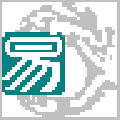 夜神模拟器批量备份导入软件 免
夜神模拟器批量备份导入软件 免 自动更换桌面壁纸 v2.5
自动更换桌面壁纸 v2.5 我爱网免单抢购软件 v0.1
我爱网免单抢购软件 v0.1 CCleaner ProfessionalWindows/V
CCleaner ProfessionalWindows/V 富士通dpk720打印机驱动 v暂无
富士通dpk720打印机驱动 v暂无Blender中文版是一款电脑三维制图软件,该工具已完全中文汉化,同时已经绿化破解,可以顺利免费无限制使用,给你带来3D设计的新世界,多个场景都能应用的超强工具。
软件介绍Blender中文版是免费的开源3D创作套件。它支持整个3D管道建模,装配,动画,模拟,渲染,合成和运动跟踪,甚至视频编辑和游戏创建。Blender是一个公共项目,由来自世界各地的数百人制作; 由工作室和个人艺术家,专业人士和业余爱好者,科学家,学生,视觉特效专家,动画师,游戏艺术家,模型和列表继续。Blender是一个开源的多平台轻量级全能三维动画制作软件,一套专业的,自由及开放源代码的三维计算机图形软件,具有建模,雕刻,绑定,粒子,动力学,动画,交互,材质,渲染,音频处理,视频剪辑以及运动跟踪,后期合成等等的一系列动画短片制作解决方案,并以python为内建脚本,支持yafaray渲染器,同时还内建游戏引擎, 商业创作永久免费。Blender团队决定解决工作流程; 不仅通过改进UI配置和布局,尤其是通过在3D空间中恢复3D工具和编辑它所属的位置。无论您是制作逼真的环境还是卡通动画,一切都应该是实时和互动的。Blender 2.8具有改进的用户界面,高端视口,新的收集系统等等。
中文教程顶部菜单栏>Edit(编辑)>Preferences(设置)>Interface>translation,language选择简体中文后,下面三个选项都勾起来就全变成中文了。
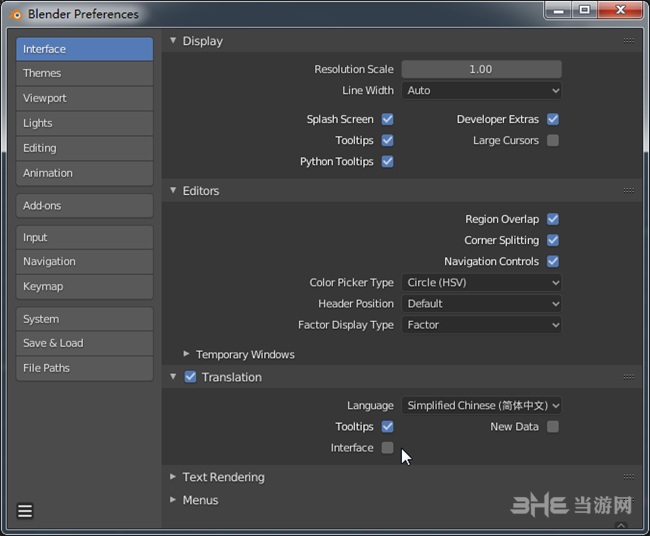
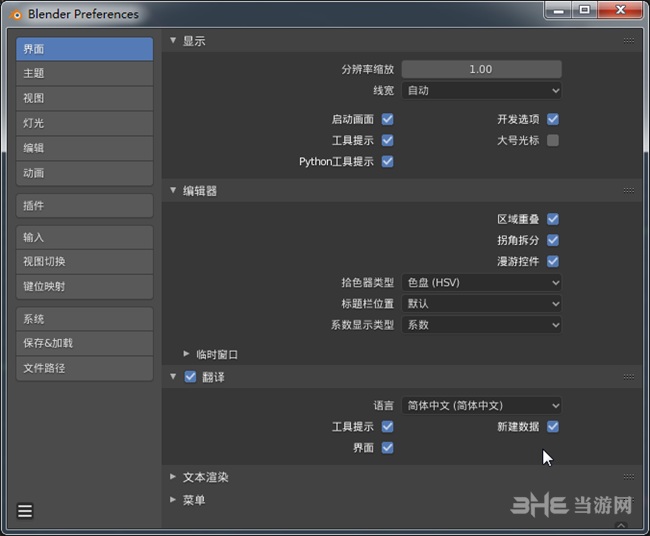
渲染凭借Cycles,高端生产路径追踪器,创造令人惊叹的渲染效果。
造型雕刻,修复,建模,曲线。Blender的建模工具集非常广泛。
动画Blender专为动画而设计,用于获奖的短片和故事片。
VFX从相机和对象运动跟踪到屏蔽和合成,您可以“在帖子中修复它”。
模拟Blender具有Bullet和MantaFlow等行业标准库,提供强大的仿真工具。
管道与多个管道工具集成是许多产品中的关键。
游戏创作已弃用Blender逻辑可实现快速游戏原型设计以及交互式可视化。
视频编辑视频编辑器提供了一系列基本但非常有效的工具。
脚本每个工具都具有广泛的Python API,可用于编写脚本和自定义。
定制由于其自定义架构,Blender的UI,窗口布局和快捷方式可以完全自定义。
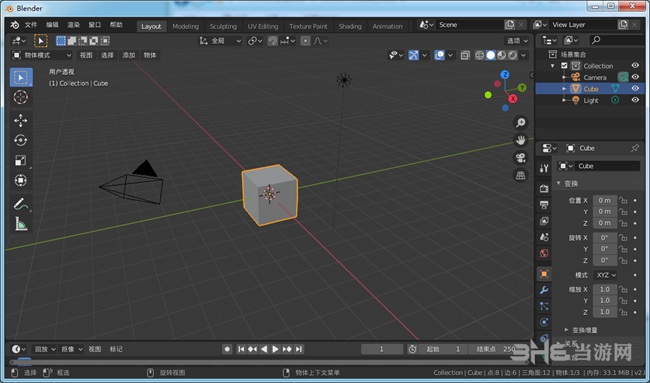
用户界面
Blender重新修整了用户界面,让界面更加的简洁一致,使得用户更容易的使用工具,操纵杆等功能
工作区让你可以快速进入诸如雕刻,纹理喷绘或者运动跟踪。也可以自定义自己的工作区,让你的工作更有效率
EEVEE(重点功能)
EEVEE是一个新的基于物理的实时渲染引擎,它既可以作为最终渲染输出,也可以作为视图的实时渲染引擎,EEVEE拥有很多高级特性,比如体积,屏幕空间反射折射,次表面反射SSS,软阴影,景深,相机运动模糊,辉光等等,还有第二个新的视口显示模式,其收视率较低。Workbench能够通过组合多种光照和材质组合以多种方式可视化场景。
简而言之,它是一个实时渲染器
视图
2.80拥有更先进的3D视图显示能力,显示方式也更多样性更自由,EEVEE的超强视图显示可使你的场景可以在PBR材质下进行建模喷绘
最低显卡要求增加到OpenGL 3.3
2D动画
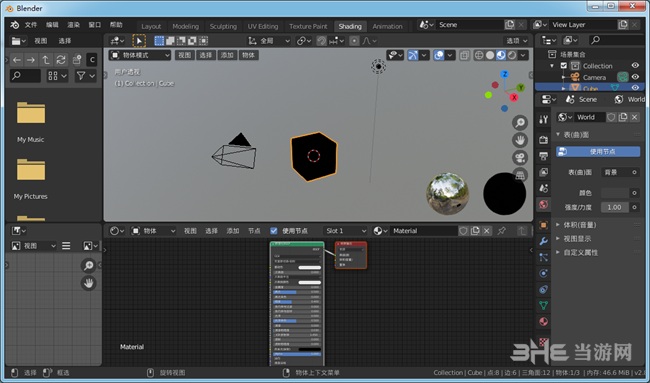
2.80大大增强了2D绘制能力,新的Grease Pencil界面对于2D艺术家更加友好,你可以同时拥有三维和二维的合作能力,使你的创作更便捷
Grease Pencil已经不仅仅是画线工具了,它已经成为Blender的一个物体,拥有强大的笔刷和工具
COLLECTIONS
单场景20层的限制已经成为历史,Blender2.80引入了新的管理方式Collections和视图层,大纲视图管理同样也增强了很多,让你更直观的管理,编辑,过滤
更多特性
DEPENDENCY GRAPH
Blender的核心代码重写,以便于更好的适配于新的多核CPU,也为将来的新功能铺平了道路
CYCLES渲染器
新的principled体积和毛发shader,倒角和AO shader,Cryptomatte,CPU和GPU同时渲染,更多的增强.
多物体编辑
你现在可以同时编辑多个物体了
布料增强
布料增强,增加了更多的控制,更好的碰撞,褶皱,动力学.
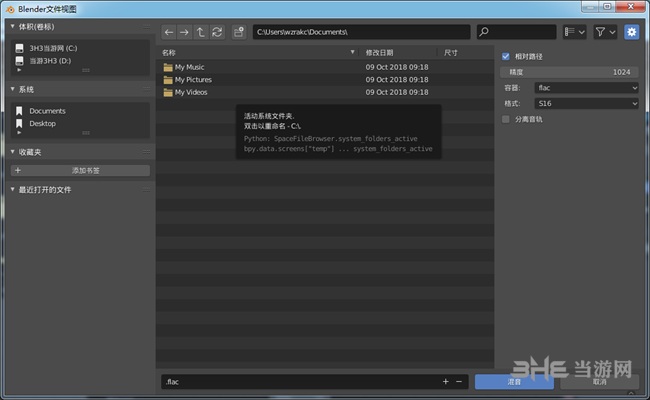
三维建模软件众多,不少用户是初次接触到blender,所以对于很多操作方法和快捷键等情报都不是很了解,所以小编这里带来了基础入门教程,让你了解并快速适应blender:
界面调整
修改右键选中
blender默认是右键点击选中,这有点反人类
File -> User preferences -> Input -> Select With 修改为left
修改视图快捷键
blender切换前后左右上下视图需要使用小键盘的数字,对于没有小键盘的笔记本,可以修改快捷键。
File -> User preferences -> Input,右边3D View 下面 3D View (Global) 下面修改对应的快捷键即可。
记得修改完成后,点击Save User Settings保存
视图
视图的切换可以使用左下的菜单栏
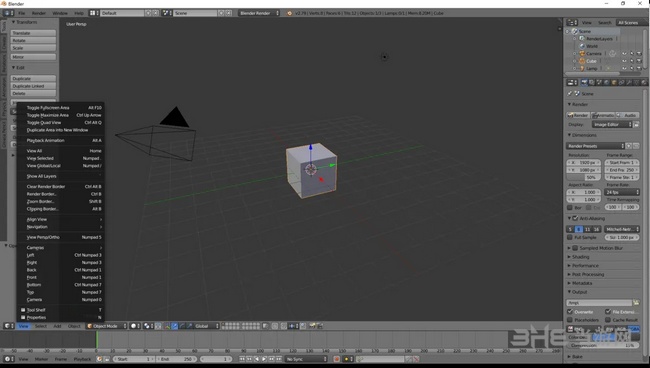
当时blender推荐使用快捷键操作,实际上手一个工程就可以发现,快捷键能够大大加快效率
正视图 Numpad 0
右视图 Numpad 3
顶视图 Numpad 7
底视图 Numpad 9
透视视图/正交视图的切换 Numpad 5
界面四分视图 Ctrl + Alt + Q
旋转视角,按住鼠标中键
移动视角,shift + 鼠标中键
选择物体
选择单个物体 左键单击(修改系统设定后)
选择多个物体 shift + 鼠标点击
刷选 快捷键 C
框选 快捷键B
套选 Ctrl + 鼠标点击
取消选择/全选 快捷键 A
闭合曲线/面选择 按住Alt + 鼠标连续闭合曲线/面上的元素
编辑
物体模式(Object Mode)/编辑模式(Edit Mode),blender基于多边形建模,修改物体时首先要切换到编辑模式,快捷键 Tab
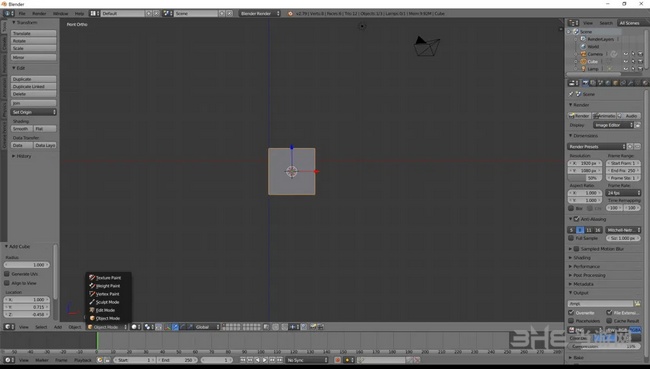
物体模式,就是对物体整体进行操作,位移,旋转,缩放等;
编辑模式,对物体进行修改,比如增加某个面,切割某个面;
点线面的编辑, 快捷键 Ctrl + Tab
增加物体,快捷键 shift + A
另外一个比较重要的是着色器视图,常用有Solid/WireFrame/Rendered
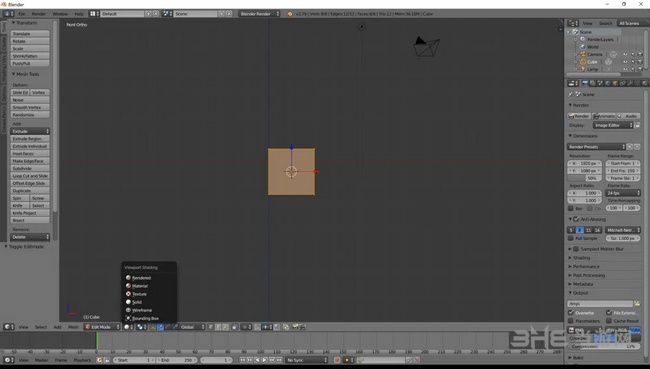
Solid视图和WireFrame视图的切换 快捷键 Z
常见操作
连接两个点,点击一个点,按住Ctrl,再选择另一个点
两条线建立表面,选中两条线,按快捷键F
内嵌, 快捷键 I
挤压,快捷键 E
切分 Loop Cut,快捷键 Ctrl + R,其中按pageup增加等分,pagedown减少等分
分离,快捷键 P
隐藏,快捷键 H;另外 shift + H,隐藏未选择;Alt + H,显示所有
移动,快捷键G,移动的过程中按 x y z可以锁定移动方向
旋转,快捷键R
缩放,快捷键S
移动复制,快捷键 shift + D
怎么添加线对一些入门用户来说,添加线也是一个问题,同时不少用户在使用过程中希望知道如何快速将点连成线,其实方法非常简单,使用快捷键F或J都行,不过他们之间有一些区别:
J可以切分成独立的面, F不可以
F可以用来补面,J不可以
怎么移除重叠点使用blender建模完成后,我们会希望对重叠点进行移除,不过一个一个移除过于麻烦,这里小编就带来快速去除的方法,一起看看吧:
首先我们打开blender。
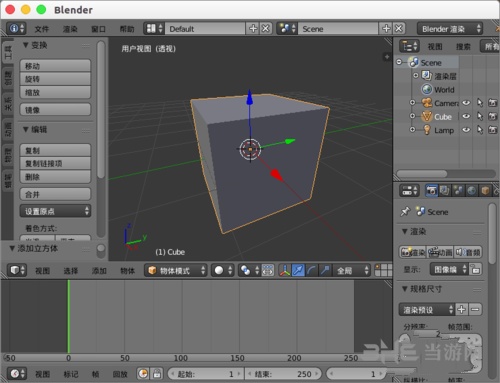
创建一个正方形网格模型。
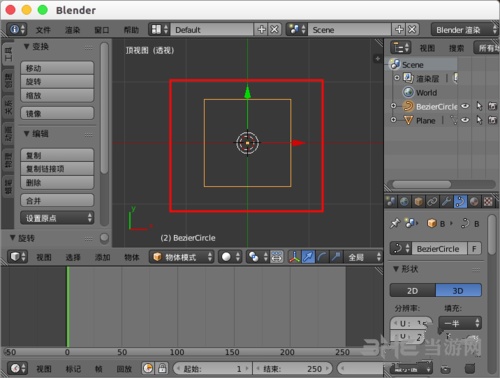
shift+d复制一个正方形网格,相邻在一起,然后ctrl+j合并成一个物体。
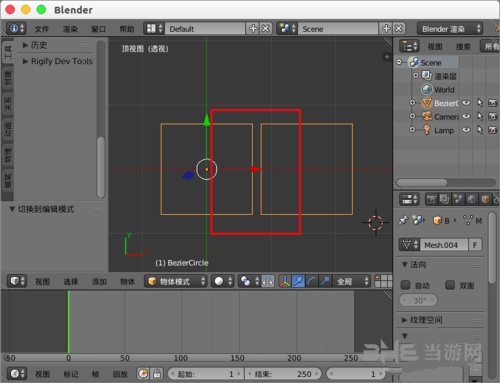
tab键切换到“编辑模式”。
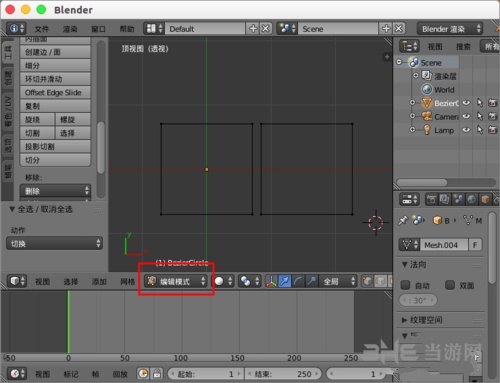
选择这两个正方形网格,在左边工具中找到“移除重叠点”。
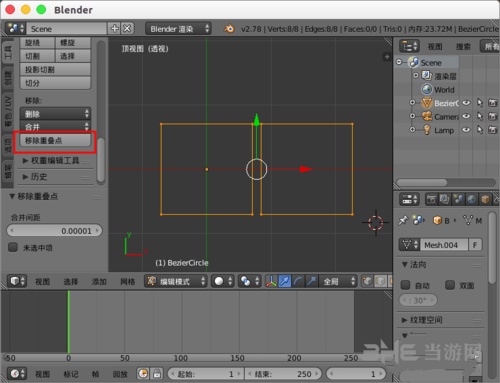
因为两个正方形的靠近的变间距有点长,需要调大“合并间距”这个数值,这样相邻的边顶点就合并成一个了,在模型大量存在重叠点的情况下可以很方便的使用这个功能进行合并删除。
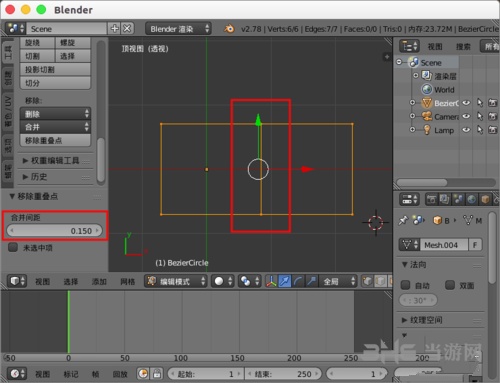
同类软件精选